
Velké cloudové úložiště - Dropbox, Google Drive, Microsoft OneDrive a další - mají všechny stejný problém. Mohou synchronizovat pouze složky uvnitř vaší složky cloudového úložiště. Toto omezení však existuje: symbolické odkazy.
Symbolické odkazy jsou mimořádně užitečné pro synchronizaci jakékoli složky v počítači. Možná budete chtít synchronizovat například nějaký konfigurační soubor, který se musí nacházet na konkrétním místě v počítači.
Symbolické odkazy 101
Windows, Linux a Mac OS X mají integrované nástroje pro vytváření symbolických odkazů . Symbolický odkaz je jen „ukazatel“, který ukazuje na složku jinde. Programy v počítači vidí odkaz, jako by byl stejný jako skutečná složka nebo soubory.
Řekněme například, že jste chtěli synchronizovat všechny soubory v C: \ Stuff s Dropboxem, ale přesto je chcete v C: \ Stuff. Ve složce Dropbox můžete vytvořit symbolický odkaz, který ukazuje na C: \ Stuff, a Dropbox synchronizuje vše ve složce C: \ Stuff.
To je každopádně teorie. V praxi mnoho služeb cloudového úložiště již nefunguje správně se symbolickými odkazy. Stále však můžeme používat symbolické odkazy obráceně. V našem příkladu bychom přesunuli celou složku C: \ Stuff do složky Dropboxu. Poté vytvoříme symbolický odkaz v C: \ Stuff směřující do složky Dropbox \ Stuff. Dropbox by synchronizoval soubory ve složce a programy, které potřebují složku v C: \ Stuff, by fungovaly normálně. Toto řešení jsme poprvé pokryli, když jsme se podívali na jak synchronizovat libovolnou složku s OneDrive v systému Windows 8.1 .
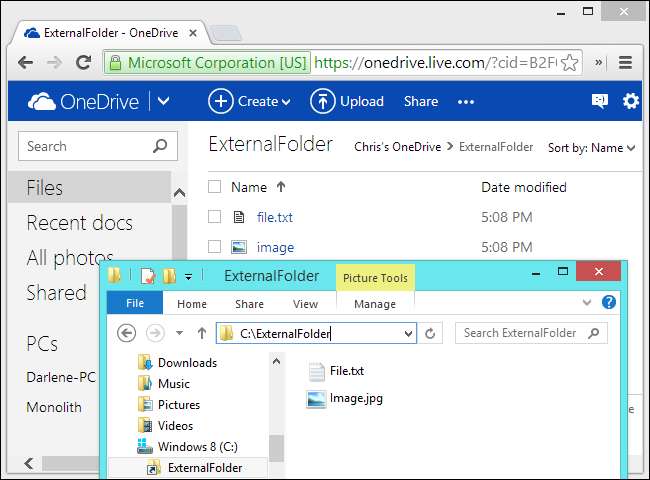
PŘÍBUZNÝ: Kompletní průvodce vytvářením symbolických odkazů (aka Symlinks) ve Windows
Okna
Nejprve otevřete okno příkazového řádku jako správce. Ve Windows 8 nebo 10 stiskněte klávesu Windows + X a klikněte na Příkazový řádek (správce). Ve Windows 7 otevřete nabídku Start, vyhledejte příkazový řádek, klepněte pravým tlačítkem na zástupce příkazového řádku a vyberte příkaz Spustit jako správce.
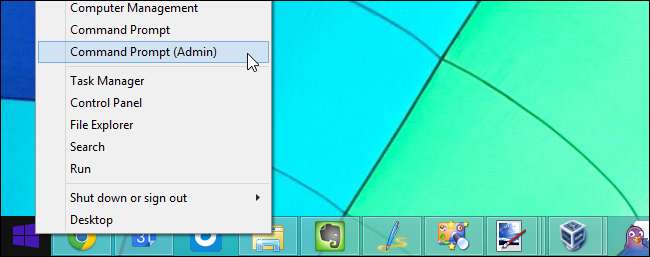
Do okna Příkazový řádek zadejte následující příkazy. V prvním příkazu nahraďte „C: \ Path \ To \ ExternalFolder“ cestou ke složce, kterou chcete synchronizovat, a „C: \ Users \ NAME \ Dropbox“ cestou k vaší složce cloudového úložiště. Tento příkaz přesune celou složku do složky cloudového úložiště.
přesunout „C: \ Path \ To \ ExternalFolder“ „C: \ Users \ NAME \ OneDrive“
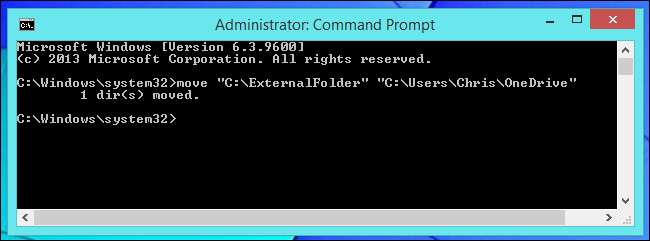
Vytvořte symbolický odkaz na původním místě. Programy, které hledají složku v původním umístění, ji tam najdou. Veškeré provedené změny budou zapsány do vaší složky cloudového úložiště.
mklink / d „C: \ Path \ To \ ExternalFolder“ „C: \ Users \ NAME \ OneDrive \ ExternalFolder“

Linux
V systému Linux byste měli být schopni vytvořit symbolický odkaz s v -s příkaz. Neměli byste přesouvat žádné soubory. Otevřete terminál a spusťte následující příkaz:
ln -s / cesta / do / externí složky ~ / Dropbox /
Chcete-li synchronizovat jednotlivý soubor, zadejte cestu k tomuto souboru místo cesty ke složce. Pokud tato metoda nefunguje, nejprve přesuňte externí složku do složky cloudového úložiště a pak vytvořte symbolický odkaz v opačném pořadí - jako byste to udělali ve Windows.
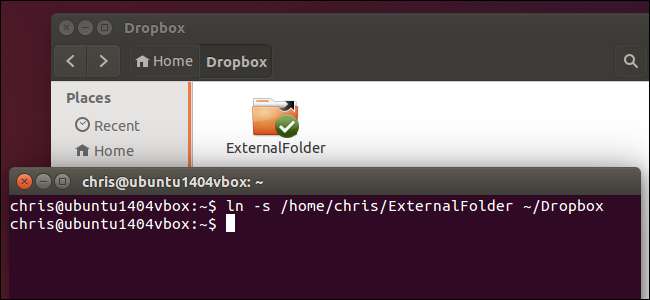
Mac OS X
Stejný příkaz můžete použít v systému Mac. Nejprve otevřete okno terminálu - stiskněte Command + Space, do dialogového okna Spotlight Search zadejte Terminal a stiskněte klávesu Enter. Spusťte následující příkaz a vyplňte příslušnou cestu:
ln -s „/ cesta / do / externí složky“ „/ uživatelské jméno / Dropbox / externí složka“
Disk Google nepřijme symbolické odkazy vytvořené pomocí výše uvedeného příkazu, ale jiné služby mohou. Chcete-li, aby to fungovalo na Disku Google, přesuňte složku, kterou chcete synchronizovat, do složky cloudového úložiště a poté vytvořte symbolický odkaz v opačném pořadí:
mv „/ path / to / ExternalFolder“ „/ Users / name / Google Drive /“
ln -s „/ Users / name / Google Drive / ExternalFolder“ „/ path / to / ExternalFolder“
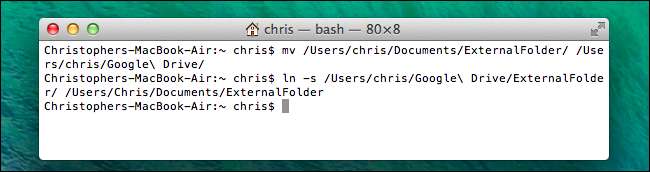
Synchronizovat externí složky
Tento trik můžete použít také k synchronizaci složek mimo složku cloudového úložiště. Řekněme například, že máte adresář C: \ Stuff. Přesunuli jste jej do složky cloudového úložiště, abyste k ní měli přístup v části „Ve složce“ ve složce Dropbox a na webu. Pokud máte Dropbox nastavený na více počítačích, najdete složku Stuff ve složce Dropbox. Na každém počítači můžete vytvořit stejné symbolické odkazy a obsah složky C: \ Stuff se na všech vašich počítačích zobrazí stejně.
Některé programy třetích stran vám pomohou při vytváření symbolických odkazů na tyto služby, ale můžete to všechno udělat pomocí nástrojů obsažených ve vašem operačním systému. Nelíbí se nám doporučovat takové nástroje třetích stran, když jim můžeme pomoci .
Některé programy vám samozřejmě umožňují synchronizovat libovolnou složku s cloudem. SpiderOak - také pěkné, protože je plně šifrovaný takže nemohou ani vidět, co tam ukládáte - umožňuje vám vybrat libovolnou složku v počítači, kterou chcete synchronizovat, aniž byste si museli hrát se symbolickými odkazy.







